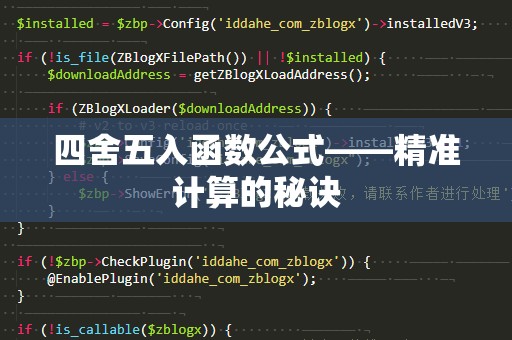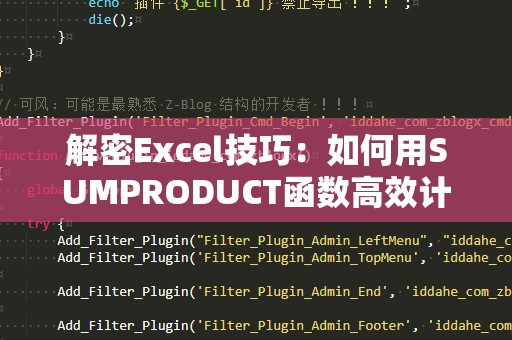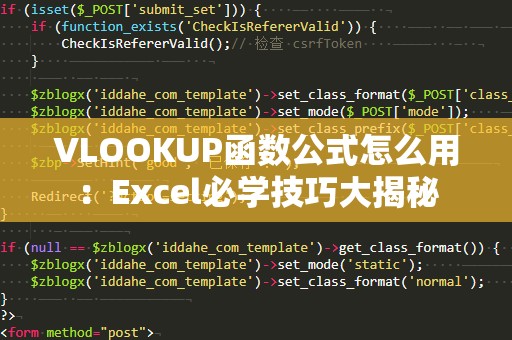VLOOKUP(垂直查找)是Excel中最常用的查找函数之一,它可以根据给定的查找值,快速从表格的指定列中返回相应的数据。许多人熟悉它的基础用法,但是在实际工作中,VLOOKUP常常会遇到一个难题——如何进行多条件查找?

很多时候,我们不仅需要根据一个条件来查找数据,而是要综合多个条件。这时,VLOOKUP单一的查找条件就显得力不从心了。别担心,本文将教你如何使用VLOOKUP实现多条件查找,轻松应对复杂的数据分析需求。
1.VLOOKUP函数的基础使用
在讲解VLOOKUP的多条件查找之前,我们先回顾一下VLOOKUP的基本用法。VLOOKUP的基本语法为:
=VLOOKUP(查找值,查找范围,返回列号,[匹配类型])
查找值:你想要查找的数据。
查找范围:数据表格中要查找的区域。
返回列号:从查找范围中返回结果的列号。
匹配类型:此参数指定查找值是否要进行精确匹配。通常使用“FALSE”进行精确匹配。
例如,如果你需要在一个包含姓名和成绩的表格中查找某个人的成绩,可以使用VLOOKUP函数:
=VLOOKUP("张三",A2:B10,2,FALSE)
这条公式会查找“张三”在A2到A10中的位置,然后返回B列对应的成绩。
2.多条件查找的难题
虽然VLOOKUP非常强大,但它只能根据一个条件进行查找。在很多实际的办公场景中,我们需要根据多个条件来查找数据。例如,在一个员工信息表中,你可能需要根据“部门”和“职位”两个条件来查找该员工的工资。
这种情况下,VLOOKUP的单条件查找就无法满足需求了。那如何利用VLOOKUP函数进行多条件查找呢?
3.利用辅助列实现VLOOKUP多条件查找
解决VLOOKUP多条件查找问题的最简单方法之一是利用辅助列。辅助列是指在数据表格中添加一列,用于将多个条件合并成一个新的条件,方便进行查找。
假设我们有如下的员工信息表,包含“姓名”、“部门”和“职位”:
|姓名|部门|职位|工资|
|------|------|------|-------|
|张三|HR|经理|8000|
|李四|财务|会计|6000|
|王五|HR|专员|4000|
|赵六|IT|工程师|9000|
假设我们要根据“部门”和“职位”来查找员工的工资。我们在表格中添加一个新的辅助列,将“部门”和“职位”这两个条件合并成一个新的条件。例如,我们在D列创建一个新的合并条件:
|姓名|部门|职位|工资|合并条件|
|------|------|------|-------|--------------|
|张三|HR|经理|8000|HR经理|
|李四|财务|会计|6000|财务会计|
|王五|HR|专员|4000|HR专员|
|赵六|IT|工程师|9000|IT工程师|
合并条件列(D列)的公式为:
=B2&C2
这样,D列就会显示部门和职位的组合,如“HR经理”、“财务会计”等。
4.进行VLOOKUP多条件查找
现在,我们可以使用VLOOKUP来查找工资,只需要在公式中查找合并后的条件即可。例如,要查找“HR经理”的工资,可以使用以下公式:
=VLOOKUP("HR经理",D2:E10,2,FALSE)
这条公式会查找“HR经理”在D2到D10中的位置,然后返回E列对应的工资。
这种方法虽然简单,但它的限制在于需要手动创建辅助列。如果数据量大或者表格内容经常变动,这种方法可能就不太适用了。因此,我们需要探索更为灵活和高效的方式来解决多条件查找的问题。
5.使用数组公式实现VLOOKUP多条件查找
对于那些不希望使用辅助列的用户,Excel提供了另一种方法——通过数组公式来进行VLOOKUP的多条件查找。数组公式能够在不添加额外列的情况下,直接在原始数据上进行多条件查询。
在进行数组公式查找时,常见的做法是使用IF函数结合VLOOKUP来满足多条件查询的需求。例如,假设我们还是要根据“部门”和“职位”两个条件来查找员工的工资,下面是实现的步骤:
假设你的表格如下(不再使用合并条件列):
|姓名|部门|职位|工资|
|------|------|------|-------|
|张三|HR|经理|8000|
|李四|财务|会计|6000|
|王五|HR|专员|4000|
|赵六|IT|工程师|9000|
此时,假设你希望查找“HR”部门“经理”职位的工资。可以使用以下的数组公式:
=INDEX(D2:D10,MATCH(1,(B2:B10="HR")*(C2:C10="经理"),0))
这个公式中,INDEX函数返回D列(工资列)中的数据,而MATCH函数则用于定位满足两个条件(部门为“HR”且职位为“经理”)的行。重点在于,(B2:B10="HR")*(C2:C10="经理")这部分是一个数组运算,能够同时满足多个条件。
使用此数组公式时,请注意输入完成后按Ctrl+Shift+Enter来确认数组公式,而不仅仅是按回车键。这是Excel中的数组公式的标准操作。
6.总结
VLOOKUP的多条件查找功能,虽然不能像某些高级函数那样直接支持多个条件,但通过合理的技巧和方法,我们可以利用辅助列或数组公式来轻松实现这一需求。在实际的工作中,掌握这些技巧能帮助你提高效率,处理更复杂的数据分析任务。
掌握了VLOOKUP多条件查找技巧后,你不仅能够在日常的Excel操作中更加得心应手,也能在面对繁杂的表格数据时游刃有余,真正提升自己的办公技能。如果你还没有试过这些方法,赶紧在你的Excel表格中尝试一下,享受数据处理的便捷吧!